安装win8.1系统时不创建隐藏引导分区的办法
用过电脑的一般都知道,在安装Win8.1系统时,如果你的硬盘之前没有分过区,那么在我们进行安装的时候则会自动创建一个引导分区,这个分区是隐藏的,有些用户不喜欢过多分区的结构。那么如何才能让Win8.1系统安装时不创建隐藏引导分区?现在小鱼一键重装系统的小编就向大家介绍两种方法,一起来看看本文吧。
方法一:
先使用Diskgenius等工具对硬盘进行快速分区操作,然后再安装win8.1在安装时就不会创建引导分区。
方法二:在安装中稍作设置
1、使用win8安装版镜像引导到分区界面;
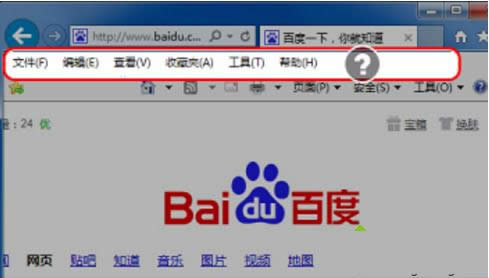
2、在上面的分区介面中按SHIFT+F10,会弹出命令提示符,然后输入:diskpart ;

3、输入命令:select disk 0
解释:选择要操作的磁盘,0是第一块磁盘,1是第二块磁盘,有多块磁盘的同学要注意这个地方的选择。
输入命令:create partition primary size=40960
解释:primary是主分区的意思,我习惯这样用,其他几个选项是:Extended(扩展分区)、logical(逻辑分区),大小是以M为单位。
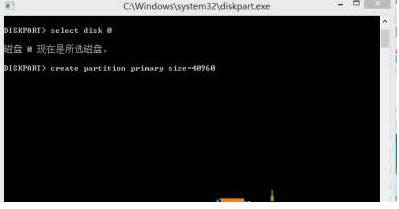
补充说明:这个创建分区的命令(create part)可以执行4次,创建4个分区。至于分区的类型,同学们可以自己决定是主分区还是扩展分区。无论怎样操作,要安装的分区应该必须是主分区。
4、输入命令:exit
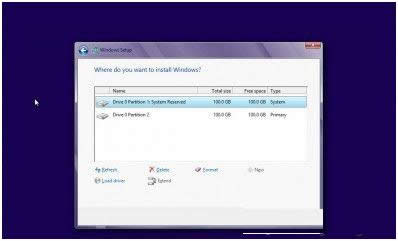
5、点左下角的刷新,就能在这个界面中看到刚刚在命令窗口下创建好的分区,接下来大家就可以直接进行安装了。
安装win8.1系统时不创建隐藏引导分区的全部内容讲解到这里了,更多有关系统问题尽在小鱼一键重装系统官网。
相关文章推荐:
1.Win8系统Hosts文件失效无法打开网页的解决方法
2.Win8.1系统关闭GWX config manager程序的方法
3.Win8.1系统升级Win10错误0x80070002的解决方法